
Доброго времени суток!
С недавних пор браузер Chrome все активнее стал защищать пользователя (). И вот уже при загрузке с виду обычных архивов (в форматах ZIP или RAR) — стало появляться предупреждение, что файл такой-то редко скачивают, и возможно, он вредоносный.
С одной стороны подобная штука — весьма полезна, но с другой — она блокирует множество нужных файлов (сталкивался сам и неоднократно). Даже пакет драйверов с официального сайта HP был заблокирован. К тому же, всё это несколько мешает начинающим пользователям.
Собственно, в этой заметке пару слов о том, как всё-таки сохранить файл, помеченный браузером, как подозрительный.
Как загрузить файл, если Chrome его «пометил»
ШАГ 1
В нижней части окна (где показываются все загруженные файлы) должен появиться и наш «помеченный» архив (например). См. скриншот ниже.
Защитник Windows 11 Блокирует и Удаляет файлы Решение проблемы
Нажмите по стрелочке (рядом с файлом) и выберите опцию «Сохранить» .
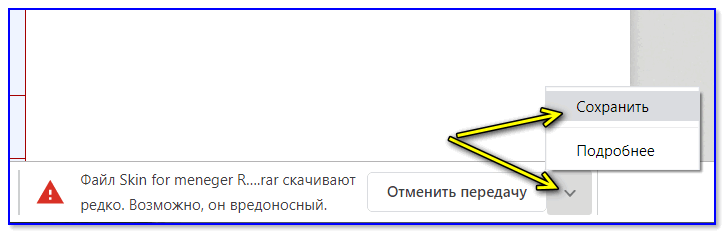
ШАГ 2
Далее браузер должен загрузить файл, и его можно будет открыть (см. пример ниже).
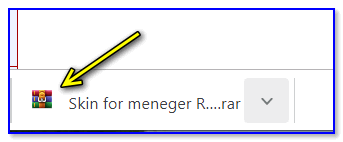
Файл теперь можно открыть — Chrome
Прежде чем вы это сделаете — рекомендую проверить файл антивирусом (мало ли. ) . Все-таки браузер помечает многие файлы не просто так, часть из них содержит либо рекламные дополнения (с одной стороны — безобидные), либо даже вирусы.
Примечание! Как проверить файлы и ОС Windows на вирусы в онлайн-режиме — https://ocomp.info/onlayn-antivirusyi.html
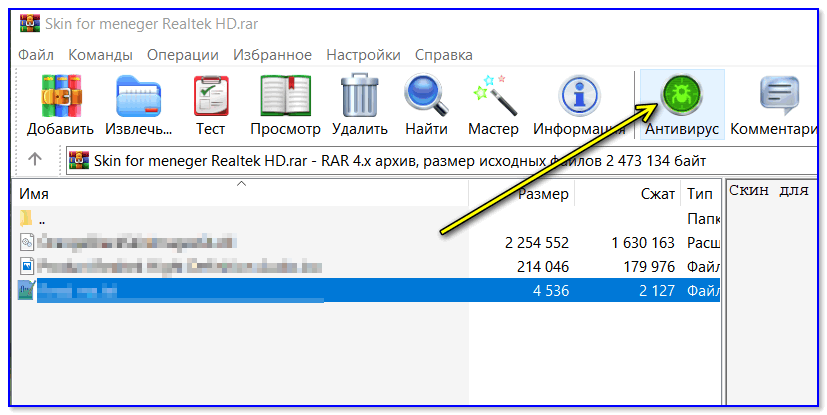
Проверка антивирусом файлов в архиве!
ШАГ 3
Если вдруг в нижней части окна браузера уведомления вы уже скрыли — нажмите сочетание кнопок CTRl+J (без плюса) . Chrome должен автоматически открыть страничку загрузок (ее адрес chrome://downloads/ ).
На этой странице отображаются все файлы и программы, которые загружает браузер. Напротив небезопасных файлов (по мнению браузера) будет гореть красный треугольник с восклицательным знаком — чтобы загрузить данный файл, просто нажмите по кнопке «сохранить» рядом с ним.
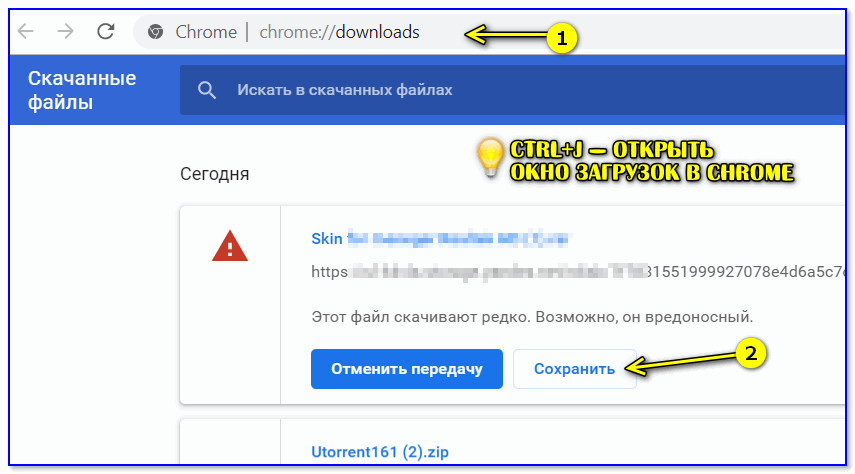
CTRL+J — открыть окно загрузок в Chrome
Далее нужно будет подтвердить загрузку, нажав по «Все равно продолжить» .
Что делать если при установке Photoshop вылезает ошибка? | Или любой другой программы от Adobe |
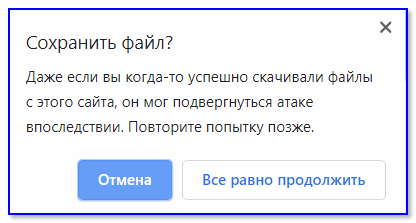
Все равно продолжить
После чего, файл будет загружен и с ним можно будет работать привычным образом.
ШАГ 4
Есть еще один альтернативный вариант — сначала нужно скопировать ссылку на файл, который вам нужен.
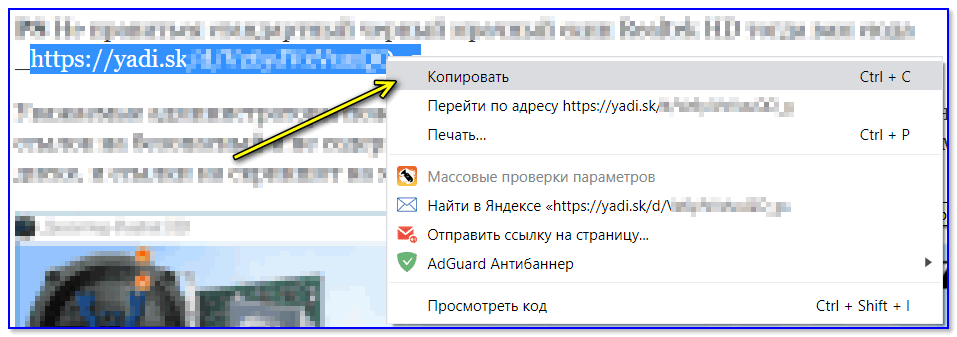
Копируем ссылку из Chrome
Далее запустить браузер Edge (или Internet Explorer (он есть в каждой версии ОС Windows) ).
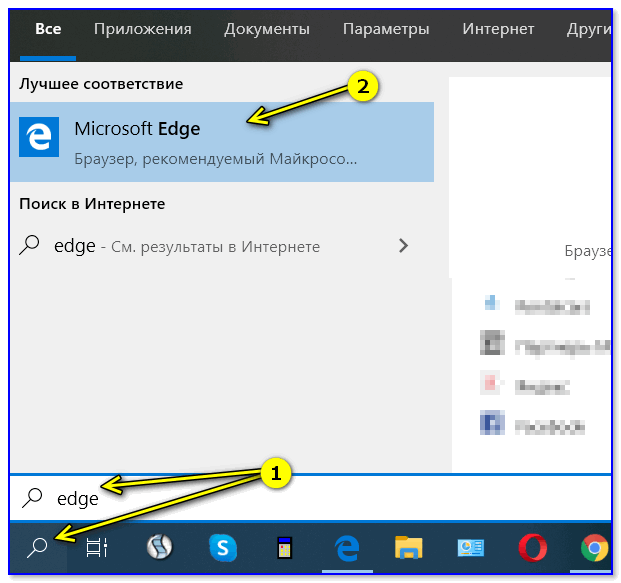
Далее вставить скопированную ссылку в адресную строку Edge (Internet Explorer) и загрузить файл.
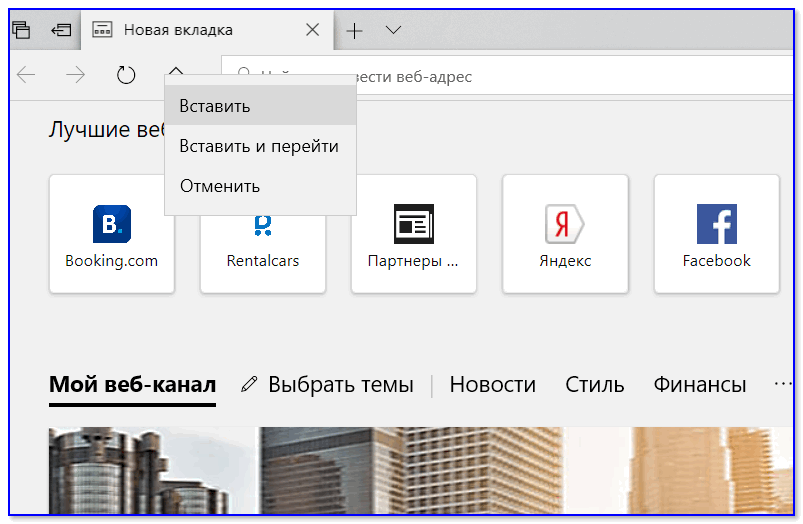
Вставляем ссылку в Edge
Как видите на скрине ниже — Edge не пометил, что файлы могут представлять опасность (тем не менее, они были проверены защитником Windows).
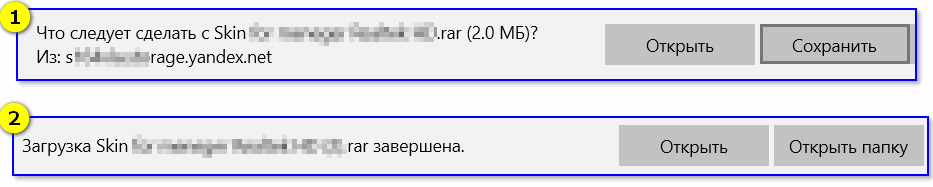
PS
Всё же, к тем файлам, которые Chrome пометил, как возможно вредоносные — подходите максимально осторожно, уточнив еще раз что вы загружаете (и не забывая перед запуском проверить их антивирусными утилитами).
Источник: ocomp.info
Файл редко скачивается и может быть опасен Chrome, Firefox
Если вы видите сообщение «Файл не загружается обычно» в Google Chrome или Mozilla Firefox при попытке загрузить файл на свой компьютер, то в этом посте объясняется, что это значит и что вам нужно делать.
Имя файла обычно не загружается и может быть опасным — Chrome
Этот файл обычно не загружается и может быть небезопасным – Firefox
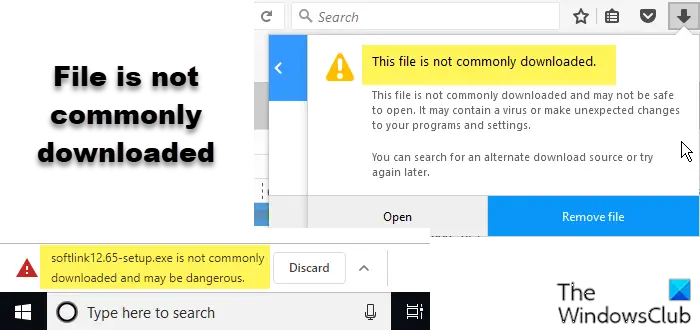
Файл обычно не загружается и может быть опасным
Из телеметрических данных, которые браузеры Chrome или Firefox собирают у своих пользователей, может отображаться это сообщение, если он обнаруживает новую загрузку или загружается не так часто. В таком случае он отображал это предупреждение. Теперь файл может быть в безопасности, но так как он не был сильно загружен, отображается это сообщение.
Вам решать, является ли источник веб-сайта, с которого вы загружаете, безопасным или нет, и является ли загрузка безопасной или нет. В зависимости от вашего чтения вы можете выбрать «Сохранить» или «Отменить». Даже если загруженный файл является вредоносным, ваше антивирусное программное обеспечение поместит его в карантин. тем не менее, в качестве меры предосторожности вам следует отсканировать файл с помощью антивируса или загрузить его в онлайн-сервис, чтобы отсканировать его с помощью нескольких антивирусных программ. Итак, ваши варианты:
- Разрешите файл, если считаете его безопасным
- Сканировать веб-страницу на наличие вредоносных программ
- Просканируйте файл с помощью VirusTotal или Jotti.
- Очистите кэш и данные браузера и повторите попытку.
Поговорим о них подробно.
Программы для Windows, мобильные приложения, игры — ВСЁ БЕСПЛАТНО, в нашем закрытом телеграмм канале — Подписывайтесь:)
1]Разрешите файл, если считаете его безопасным

В Chrome есть собственный антивирус, который довольно хорошо исправляет вредоносные файлы, а затем блокирует их. Он сканирует веб-сайт и проверяет, являются ли веб-сайт и/или приложения и файлы, на которых он размещен, вредоносными. Затем он уведомит вас о заражении и попросит вас не загружать его.
Однако, если вы уверены, что файл не является вредоносным, вы можете разрешить его загрузку.
- Чтобы сделать это в Chrome, вам нужно щелкнуть стрелку, расположенную рядом с «Отменить», и нажать «Сохранить».
- Точно так же в Firefox вам нужно выбрать «Открыть».
2]Сканировать веб-страницу на наличие вредоносных программ
Если вы не можете доверять антивирусу Google Chrome и хотите попробовать другой способ проверки страницы. Используйте онлайн-сканер URL-адресов, чтобы проверить, безопасна ли веб-страница и содержит ли она вредоносное ПО. Они позволяют вставлять веб-сайт и сканировать его на наличие вредоносных программ или вирусов. В основном он будет использовать свой антивирус для проверки, и если веб-сайт не является вредоносным, вы можете загрузить приложение, в противном случае лучше отказаться от него.
Вот несколько дополнительных способов проверить безопасность веб-сайта или URL-адреса.
3]Сканируйте файл с помощью VirusTotal или Jotti.
Отсканируйте файл с помощью Защитника Windows или вашего антивируса или загрузите его в онлайн-службу, чтобы он сканировался несколькими антивирусными ядрами. Рекомендуется использовать такой сервис, как VirusTotal или Jotti.
4]Очистить кеш и данные просмотра
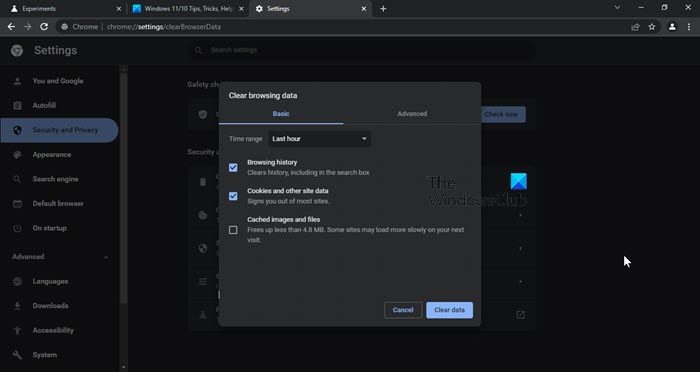
Поврежденный кеш и данные просмотра могут вызвать определенные проблемы, в том числе рассматриваемую. Мы собираемся очистить их и перезапустить браузер, и, надеюсь, это решит проблему. Чтобы очистить кеш и данные просмотра в Chrome, вам необходимо выполнить предписанные шаги.
- Нажмите на три вертикальные точки и выберите Настройки.
- Идти к Безопасность и конфиденциальность с левой панели.
- Нажмите на Очистить данные просмотра.
- Выберите диапазон времени, чтобы Все время.
- Отметьте поля, связанные с файлами, которые вы хотите удалить, и нажмите кнопку «Очистить данные».
Точно так же вы можете очистить кеш браузера Firefox и повторить попытку.
Связанное чтение: объяснения предупреждений Google Chrome в браузере.
Почему файлы не загружаются в Chrome?
Вы должны определить, какую ошибку вы получаете. Если загрузка не начинается, то проверьте пропускную способность и исправьте медленный интернет. С другой стороны, антивирус блокирует файл, попробуйте решения, упомянутые здесь, чтобы решить эту проблему. Мы также рекомендуем вам ознакомиться с нашим руководством по устранению ошибок загрузки в Google Chrome, поскольку эти проблемы иногда требуют специальных решений.
Как изменить настройки загрузки по умолчанию в Chrome?
Ниже приведены настройки, которые мы собираемся изменить в Google Chrome.
- Изменить разрешение на загрузку
- Изменить место загрузки
- Изменить разрешение на скачивание PDF
Давайте посмотрим, как сделать то же самое.
Изменить разрешение на загрузку
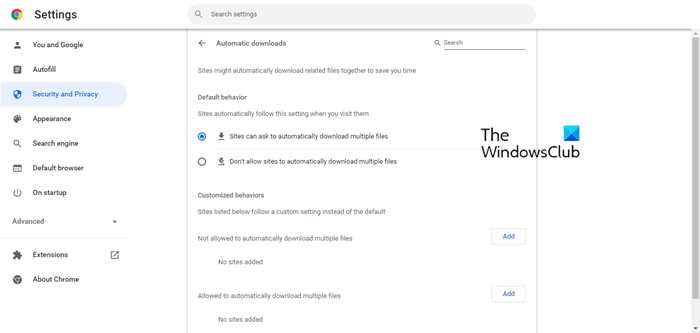
Чтобы изменить разрешения на загрузку в Chrome, выполните указанные шаги.
- Откройте Chrome и перейдите в Настройки.
- Идти к Конфиденциальность и безопасность > Настройки сайта > Дополнительные разрешения > Автоматические загрузки.
- Выбрать Поведение по умолчанию.
Изменить место загрузки
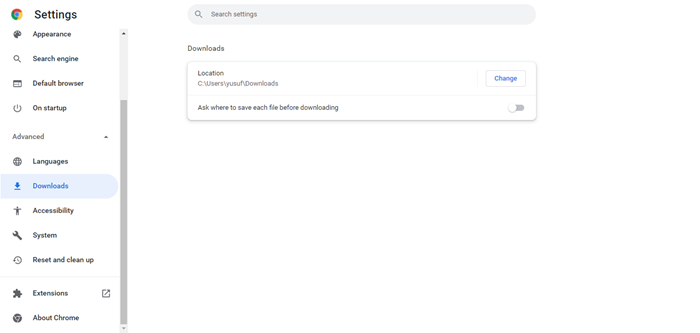
Чтобы изменить место загрузки Chrome, выполните указанные шаги.
- Перейдите в настройки Chrome.
- Нажмите Дополнительно > Загрузки.
- Изменить местоположение.
Изменить настройки загрузки PDF.
Чтобы изменить параметры загрузки PDF, выполните следующие действия.
- Откройте Chrome и перейдите в Настройки.
- Идти к Конфиденциальность и безопасность > Настройки сайта > Настройки дополнительного содержимого > PDF-документы.
- Внесите поправки
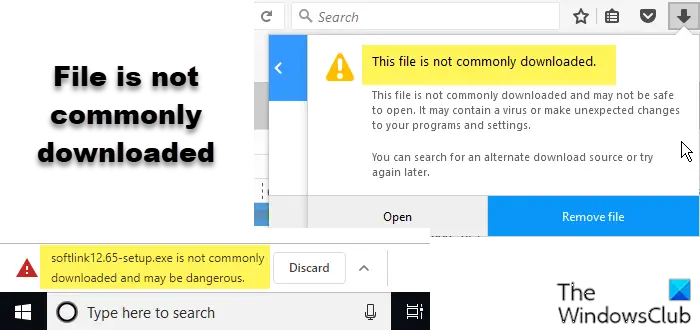
Программы для Windows, мобильные приложения, игры — ВСЁ БЕСПЛАТНО, в нашем закрытом телеграмм канале — Подписывайтесь:)
Источник: zanz.ru
Этот файл загружают редко как отключить
Современные браузеры отличаются скоростью работы и высоким уровнем «общения» с пользователями. Несмотря на все старания разработчиков, существует ряд проблем, которые возникают по мере развития проектов. Сегодня мы поговорим о том, почему Firefox не скачивает файлы, рассмотрим популярные методы решения.
Методология борьбы
На форумах и профильных сайтах существует множество «достоверных» способов решения проблемы, но не лучше ли обратиться за помощью к проверенным источникам?
Таковым считается Support Mozilla, на котором представлено множество решений программной неполадки.
Для удобства восприятия разобьем дальнейшее повествование на несколько логических блоков.
Заблокированные загрузки
В браузер встроена система защиты, препятствующая несанкционированной загрузке материала. Нам, соответственно, необходимо от нее избавиться. Делается все так:
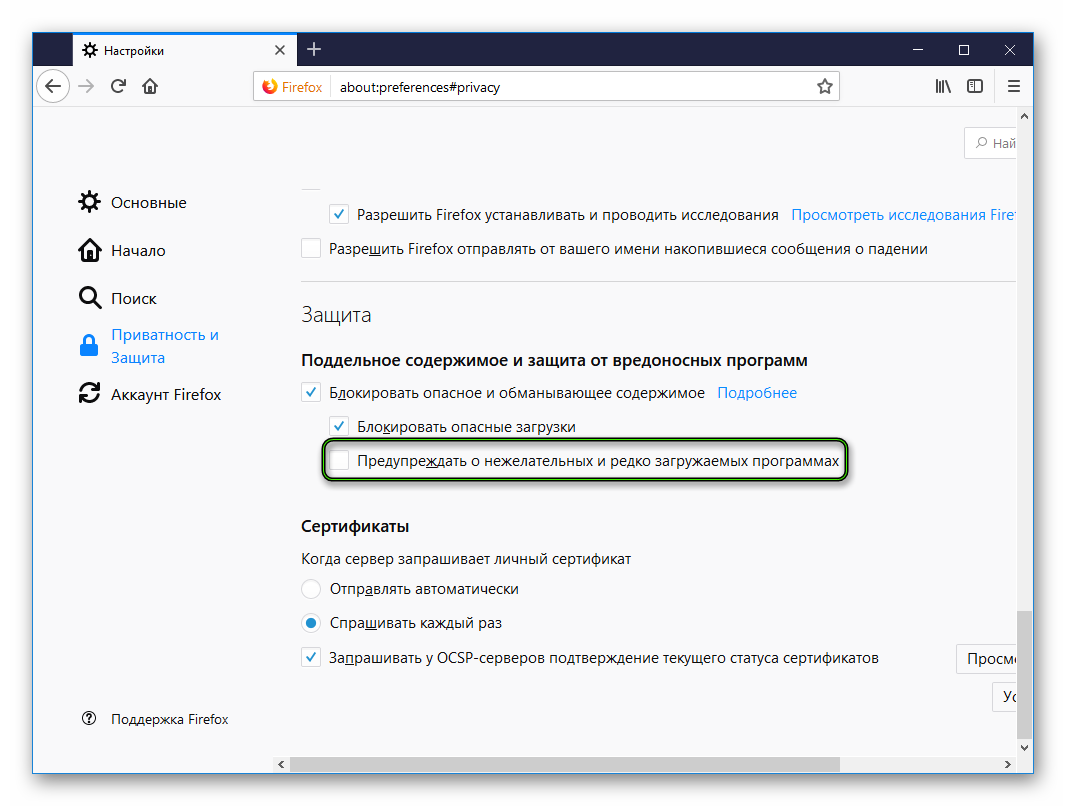
- Откройте в браузерной строке ссылку about:preferences#privacy.
- Тогда загрузится страница настроек, в частности, вкладка «Приватность и защита».
- Пролистайте ее до конца, тогда вы увидите пункт «Защита».
- Отключите пункт «Предупреждать о нежелательных и…».
Очистка истории
Ряд проблем со скачиванием материала решается при помощи очистки истории. Для этого нужно:
- Кликнуть на иконку «Загрузки», а затем на кнопку перехода.
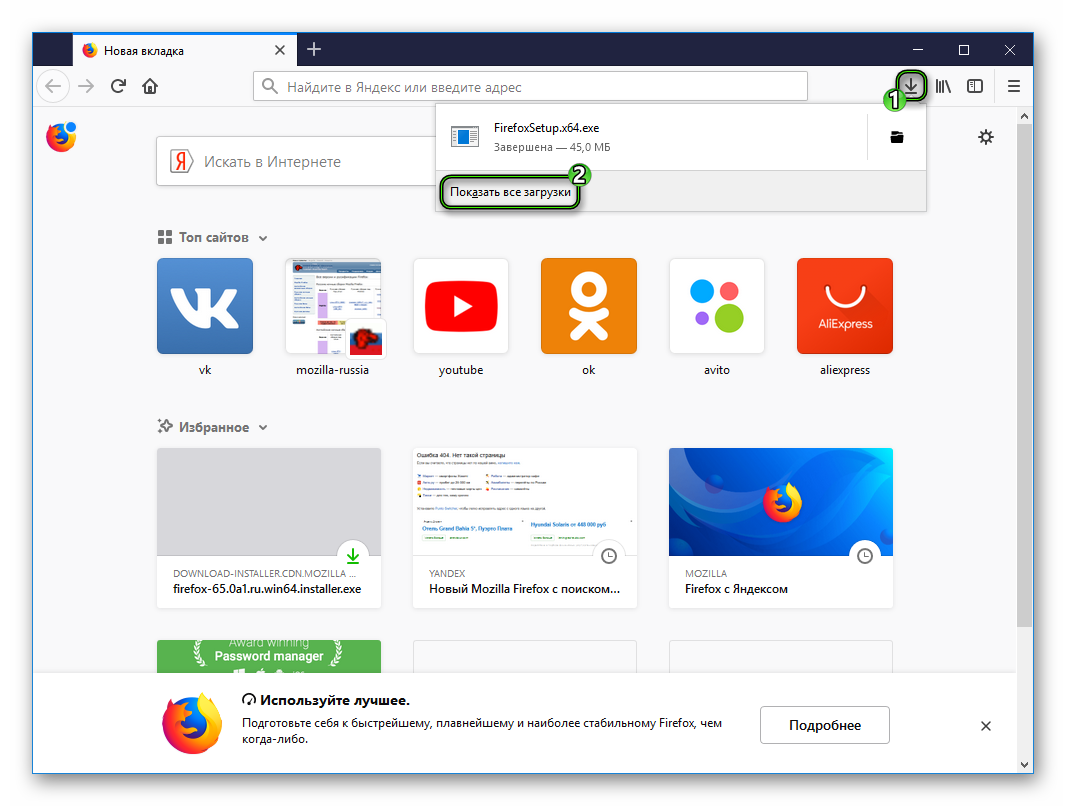
- Щелкните ЛКМ по пункту очистки.
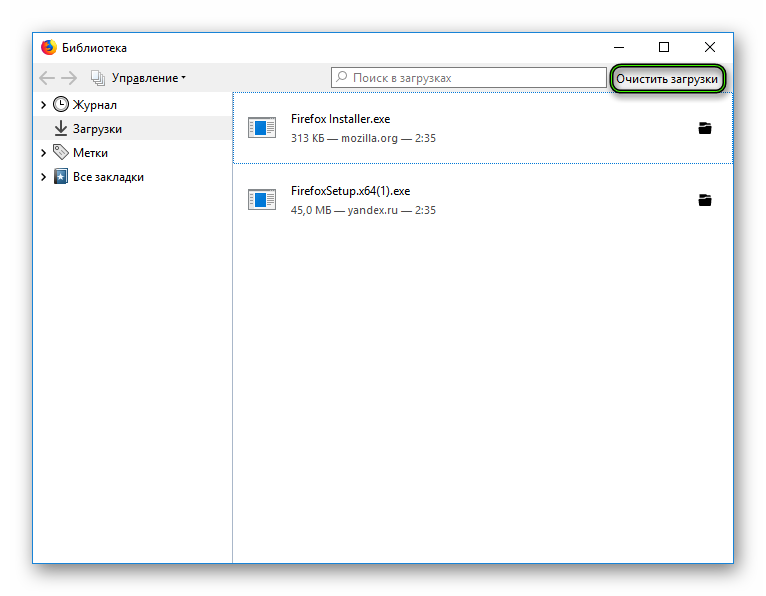
Выбираем другое хранилище
Если файл не загружается в Firefox, то обратите внимание на папку для хранения файлов. В целях профилактики стоит ее изменить, для этого:
- Переходим в меню пользовательских настроек.
- Кликаем на панель «Основные».
Сброс места хранения
Если предыдущий метод не помог, то настало время для «тяжелой артиллерии». Для отката настроек папки загрузок нужно:
- Вводим в адресную строку следующую фразу about:config.
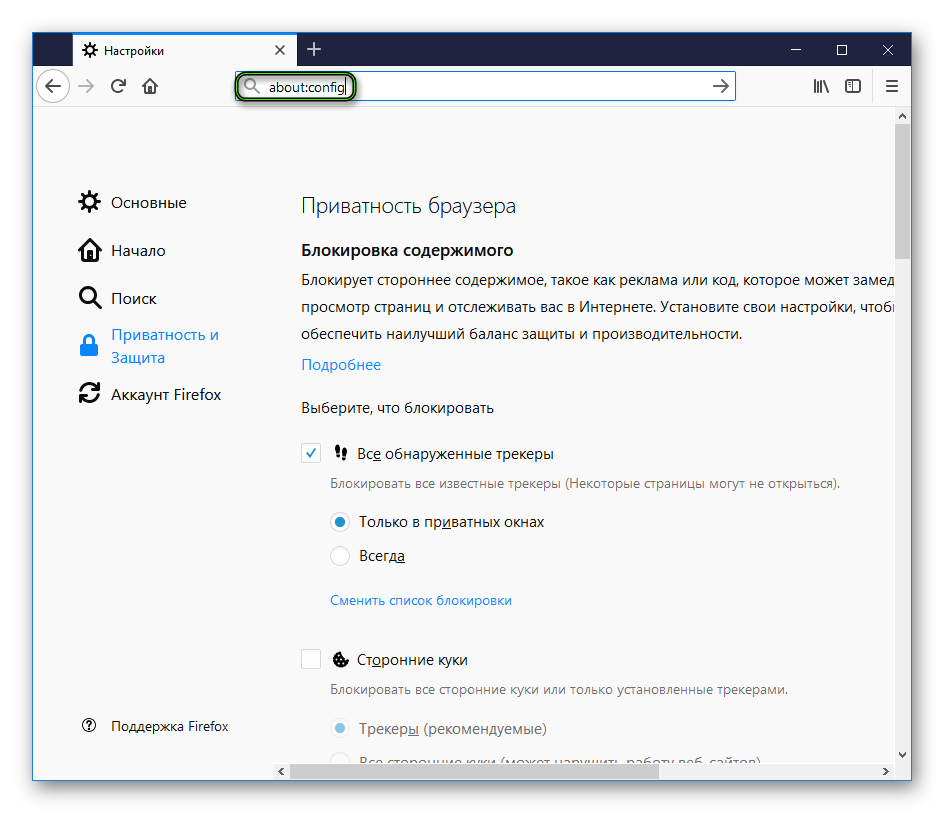
- Соглашаемся с предупреждением о возможном лишении гарантии в случае внесения непоправимых изменений.
- В открывшемся окне вводим browser.download.
- Все выделенные параметры необходимо сбросить (клик ПКМ и выбор соответствующего пункта).
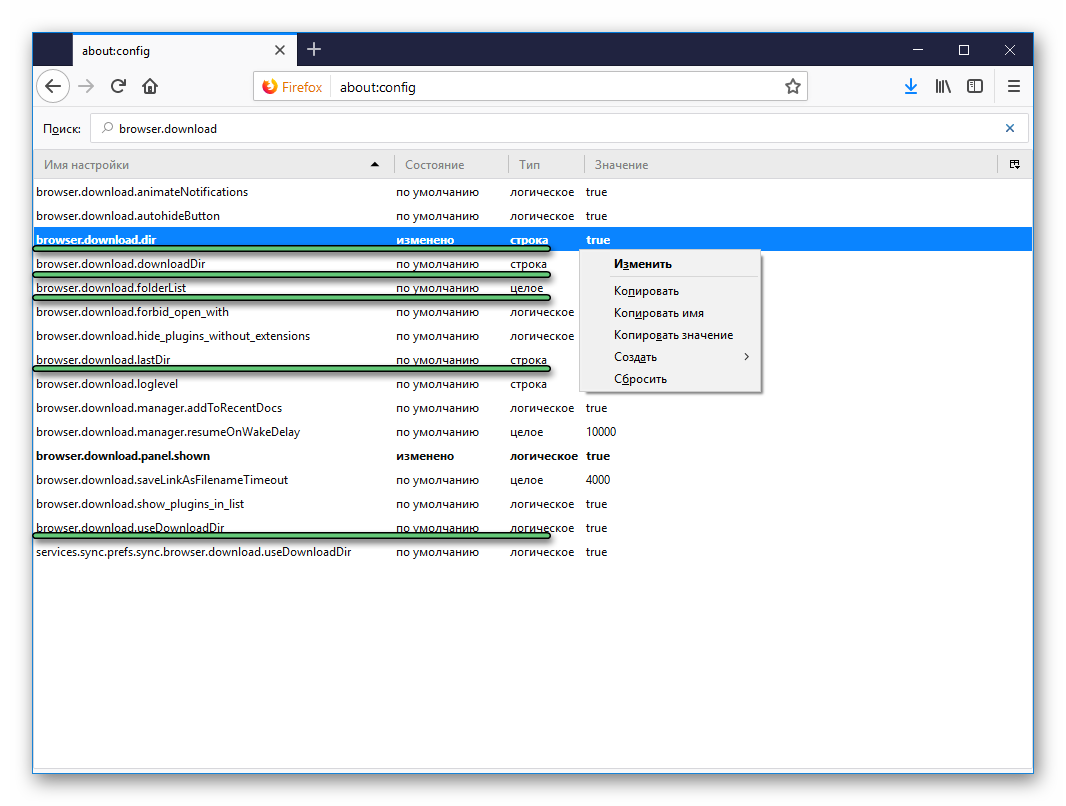
- Сохраняем внесенные изменения.
Корректируем программы Интернет-Безопасности
Для защиты браузера от рекламных баннеров, всплывающих окон и несанкционированного скачивания файлов существует ряд расширений и программ.
Дабы исключить возможность конфликта между разным ПО проверьте их настройки, попробуйте отключить и загрузить требуемые файлы.
Подведем итоги
Существует множество действенных способ решения проблемы, связанной с ошибкой «Этот файл обычно не загружают Firefox», и убрать ее довольно просто. В качестве проверенного источника информации рекомендуем использовать официальный сайт поддержки популярного браузера.

Сижу скачиваю файлы по работе PDF, Docx, Zip и вижу не открываются они, а в Mozilla фраерфокс значок загрузок жёлтый. Жму кнопку загрузки и вижу Mozilla Firefox пишет мне – этот файл обычно не загружают. При этом к файлу нет доступа, пока не нажать несколько раз на это тупое предупреждение. Ничего себе вонючий урод, будет мне указывать ещё и тратить моё время. Сегодня я совместно с сайтом Sovetbati расскажу как убрать блокировку «этот файл обычно не загружают».
Неважно откуда скачивать файл, хоть с трастового Яндекс диска и Маил облака, предупреждение всё равно вылазит и блокирует доступ к скачанным файлам, также как банки блокируют доступ к деньгам по 115 Федеральному закону.
Этот файл обычно не загружают firefox как убрать
Открываем в браузере about:config, нажимаем Enter и попадаем в конфигурацию для разработчиков, здесь можно настроить всё что угодно.
Вбейте в строку поиска browser.safebrowsing.malware.enabled, нажмите по данной строке дважды, чтобы true сменилось на false. Всё, бюрократия отключена, обойти защиту оказалось довольно не сложно.

Второй вариант попроще, открываем настройки, переходим в приватность и защита, снимаем галочку блокировать опасные загрузки. Смотрите скрин ниже.
Вы загружаете файл и получаете это сообщение: о чем это?
Mozilla Firefox — это очень сложный браузер, и, хотя некоторые полагаются только на его базовые функции, другим нравится иметь так много функций, которые позволяют значительно расширить возможности работы в Интернете.
Одной из областей, на которых Mozilla действительно настаивает, является безопасность, поэтому Firefox поставляется со встроенной защитой от фишинга и вредоносных программ, чтобы блокировать потенциальные угрозы от проникновения в ваши файлы.
Конечно, он не такой сильный, как, например, антивирусное решение, но, с другой стороны, такие элементы управления пригодятся при просмотре веб-страниц и загрузке файлов из источников, которым вы не обязательно доверяете.
В некоторых случаях загрузка файлов заканчивается предупреждением, которое просто гласит:
This file is not commonly downloaded.
Этот файл обычно не загружается.
Хотя сообщение довольно очевидно, другие не уверены, должна ли эта функция быть включена или нет — по умолчанию Mozilla предлагает активировать такую функцию, но вы можете отключить ее в настройках, следуя этому пути:
Firefox > Options > Privacy Security > Warn you about unwanted and uncommon software
Firefox > Параметры > Конфиденциальность и безопасность > безопасность > предупредить вас о нежелательных и необычных программах
Цель этой функции — сообщить, что только что загруженный файл может представлять угрозу для вашего устройства. Хотя Firefox также может блокировать опасные загрузки с самого начала, этот второй вариант позволяет вам на самом деле загрузить файл, но получить предупреждение, когда требуется больше внимания.
Вся система основана на списке веб-сайтов, которые поддерживает сама Mozilla. Когда вы загружаете файл, ссылка на скачивание сравнивается с записями в этом списке, и в случае совпадения в браузере отображается предупреждение. Mozilla сообщает, что списки автоматически обновляются и загружаются каждым экземпляром Firefox, и все это происходит регулярно, чтобы обеспечить защиту пользователей:
«Защита от фишинга и вредоносных программ работает путем проверки посещаемых вами сайтов на предмет списков зарегистрированных фишинговых, нежелательных программ и сайтов с вредоносными программами. Эти списки автоматически загружаются и обновляются каждые 30 минут или около того, когда включены функции защиты от фишинга и вредоносных программ.

Когда вы загружаете файл приложения, Firefox проверяет сайт, на котором он размещен, по списку сайтов, которые, как известно, содержат «вредоносные программы». Если сайт найден в этом списке, Firefox немедленно блокирует файл, в противном случае он запрашивает службу безопасного просмотра Google, является ли программное обеспечение безопасным, отправляя ему некоторые метаданные загрузки».
Вам следует знать, что Firefox подключается к партнерам Mozilla, когда такие возможности включены. Конечно, вам нужно загрузить и обновить черный список на вашем устройстве, а затем браузер обращается к серверам, когда сайт заблокирован.
«Перед блокировкой сайта Firefox запросит повторную проверку, чтобы убедиться, что указанный сайт не был удален из списка со времени вашего последнего обновления. Этот запрос не включает адрес посещаемого сайта, он содержит только частичную информацию, полученную из адреса».
Когда загружается опасный файл, Firefox также отправляет информацию об этом файле, такую как имя, ссылка для скачивания, размер и хэш содержимого.
Хотя некоторые могут посчитать это нарушением их конфиденциальности, включение таких возможностей, безусловно, очень помогает, особенно потому, что оно может блокировать не только вредоносные веб-сайты, но и потенциально опасные загрузки.
Подобная функциональность доступна в последних версиях Firefox, и чем больше пользователей устанавливает браузер, тем точнее должна быть система, особенно потому, что такие данные для блокировки потенциальных угроз собираются от большего количества клиентов. Вы можете отключить всю систему защиты по тому же пути, указанному выше.
Нет связанных сообщений
Источник: motorevive.ru